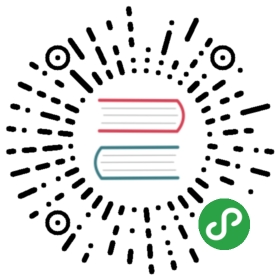知识储备
在阅读本篇前,您需要了解什么是小故事,可以查看开发小故事前期准备、小故事的组织结构了解基础信息;
小故事的封面的开发
添加一个封面
MIP小故事中的页面由<mip-story-view>组件表示。在<mip-story>组件内部,您可以添加一个或多个<mip-story-view>组件。
首先添加第一个小故事段落,在代码中添加一个mip-story-view 标签。在小故事页面中,第一个段落通常被定义小故事封面,因此给它添加一个唯一的id为 cover;
<mip-story id="story-demo"><mip-story-view id="cover">...</mip-story-view></mip-story>
以上是小故事封面,接下来添加封面的内容;
在封面中添加图层
在MIP故事页面中可以使用图层来创建视觉效果。层层叠在一起,因此,第一层是底层,下一层在顶层,依此类推。如下图所示:
封面实际上由两层组成:
- 第1层:作为背景的图片
- 第2层:故事的标题和副标题

2.1 创建封面的背景图
将第一层添加到封面上。该图层包含填充屏幕的图像。
通过为<mip-story-view>元素添加子元素<mip-story-layer>的方式来创建图层。为了使封面页的背景图片充满屏幕,可设置<mip-story-layer>中的template属性为fill,指定该template="fill"。在图层内部,<mip-img>为cover.jpg文件添加一个元素,并确保它对layout="responsive"图像尺寸为720 x 1280像素的响应。
- 示例:
<mip-story><mip-story-view><mip-story-layer template="fill"><mip-img layout="responsive" width="720" height="1280" src="https://www.mipengine.org/static/img/mip-story/p1.png"></mip-img></mip-story-layer></mip-story-view></mip-story>
通过以上代码,可以实现封面图片的显示,图形化界面如下:

2.2 创建封面的内容
在完成第一层的背景图之后,需要填充封面页上的内容,如主标题和副标题。
在页面中继续添加一个<mip-story-layer> 标签,并给他添加子元素主标题和副标题。 为了使这些元素依次排列,需给<mip-story-layer>的template属性赋值vertical。
- 示例:
<mip-story><mip-story-view><mip-story-layer template="fill"><mip-img layout="responsive" width="480" height="720" class="fade-in-scale" src="https://www.mipengine.org/static/img/mip-story/p1.png" layout="responsive"></mip-img></mip-story-layer><mip-story-layer template="vertical"><div class="page1-wrap"><span>第90届奥斯卡</span><span>The 90th Oscar</span><span class="line"></span><span>颁奖典礼回顾</span></div></mip-story-layer></mip-story-view></mip-story>
通过以上代码,可实现完整的小故事封面,图形化界面如下:

template布局
template是<mip-story-layer>组件的一个属性,可以通过设置该属性的值来完成的段落的整体布局结构;template 有以下几种取值。
fill
填充布局,该布局方式会将当前 <mip-story-layer> 中的第一个元素进行填充布局,其他元素均隐藏。适合于将图片、视频作为背景展示的场景。如图:
<mip-story-layer template="fill"><mip-img src="cover.jpg"></mip-img></mip-story-layer>

vertical
<mip-story-layer> 中的元素沿 y 轴排列,x 轴方向填充布局。
<mip-story-layer template="vertical"><p>element 1</p><p>element 2</p><p>element 3</p></mip-story-layer>

horizontal
<mip-story-layer> 中的元素沿 x 轴排列,y 轴方向填充。
<mip-story-layer template="horizontal"><p>element 1</p><p>element 2</p><p>element 3</p></mip-story-layer>

thirds
支持上中下三列布局,在使用该布局时,内部的元素需要同时加入对应的属性,包括:
flex-area='upper-third': 元素位于三等分布局的上部;flex-area='middle-third': 元素位于三等分布局的中部;flex-area='lower-third': 元素位于三等分布局的下部;
<mip-story-layer template="thirds"><h1 flex-area="upper-third">element 1</h1><p flex-area="middle-third"></p><p flex-area="lower-third">element 2</p></mip-story-layer>

至此,已经完成了小故事封面的开发,接下来需填充更多的段落来丰富其内容;
上一节:小故事的组织结构。
下一节:为小故事添加更多的内容段落。